Einrichten der SIM-Kartensperre für ein sichereres Android-Telefon

Es gibt einige Dinge, die Sie tun können, um sicherzustellen, dass Ihr Android-Smartphone so sicher wie möglich bleibt, sollte es von Ihren Händen abweichen - Ein gutes Passwort Passwort ist ein solider Start. Was Sie möglicherweise nicht erkennen, ist, dass es eine Möglichkeit gibt, diese Sicherheit noch einen Schritt weiter zu führen, indem Sie die SIM-Sperre aktivieren.
VERWANDT: So sichern Sie Ihr Android-Telefon mit einer PIN, einem Passwort oder einem Muster
Bevor wir diskutieren Wie man SIM Lock aktiviert, lassen Sie uns zunächst darüber sprechen, was nicht ist. Nach dem Namen zu urteilen, ist es leicht anzunehmen, dass dies eine Art Einstellung ist, die einen Alarm auslöst, sollte die installierte SIM entfernt werden. Das ist es aber nicht. Im Wesentlichen erfordert die SIM-Sperre, dass die PIN, das Muster, das Passwort oder der Fingerabdruck und die SIM-Karte des Sperrbildschirms vor dem Entsperren des Telefons aktiviert werden. Sie können es als physische Zwei-Faktor-Authentifizierung betrachten, die Diebe davon abhält, die SIM-Karte zu entfernen, damit sie nicht verfolgt wird.
Nun sollten Sie einige Dinge beachten, bevor Sie die SIM-Sperre einrichten. Zunächst einmal müssen Sie den Standard-Entsperrcode Ihres Mobilfunkanbieters kennen. Für viele ist dies nur 1111, aber seien Sie sich bewusst: Wenn Sie dies dreimal falsch eingeben, wird Ihre SIM unbrauchbar (das ist immerhin ein Teil der Sicherheit) . Sie können mit dem Versuch beginnen 1111, aber wenn das beim ersten Versuch nicht funktioniert, müssen Sie wahrscheinlich Ihren Mobilfunkanbieter kontaktieren, um den Standardcode zu erhalten.
Zweitens, und das sollte eigentlich selbstverständlich sein, aber wenn Ihr Mobilfunkanbieter es nicht nutzt SIM-Karte, dann SIM-Lock funktioniert nicht (und ist wahrscheinlich nicht einmal auf Ihrem Mobilteil verfügbar). Also, dieser Artikel ist nichts für dich.
Lasst uns damit anfangen.
Als Erstes musst du in das Einstellungsmenü springen. Bei den meisten Telefonen können Sie dies tun, indem Sie den Benachrichtigungsschirm herunterziehen und auf das Zahnradsymbol tippen.
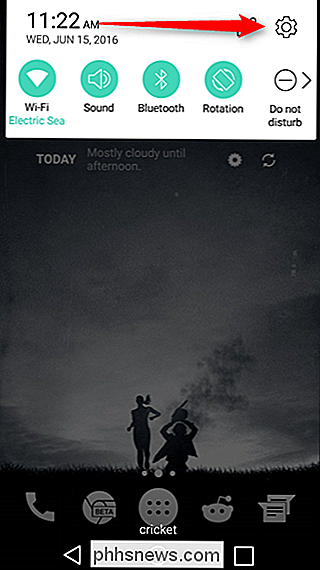
Einmal im Einstellungsmenü kann es noch schwieriger werden - jeder Hersteller macht in diesem Menü seine eigene Sache, es gibt also keinen klaren Weg um zu sagen: "Tippe das, dann dieses, dann dieses." Also ist es am einfachsten, das Suchwerkzeug zu benutzen, das normalerweise in der oberen rechten Ecke zu finden ist. Tippen Sie darauf und geben Sie "SIM Lock" ein.
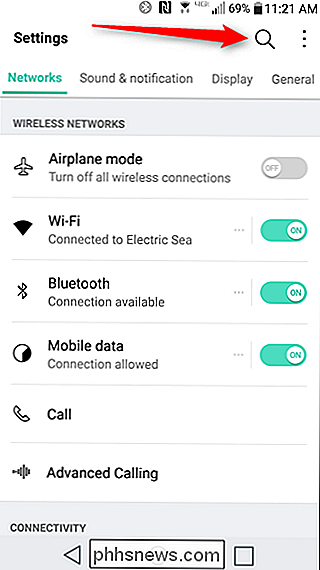
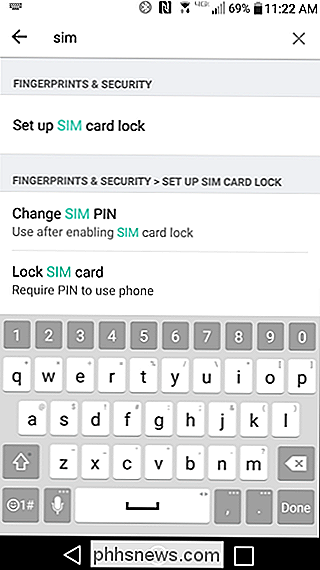
Wenn es auf Ihrem Telefon verfügbar ist, wird "SIM-Kartensperre einrichten" oben in der Liste angezeigt. Wenn nicht, nun ... Es tut mir leid.
Gehen Sie weiter und tippen Sie auf diese Option, um das SIM Lock-Menü zu öffnen, das sehr einfach ist - es sind buchstäblich zwei Optionen. Wenn Sie auf das Feld "SIM-Karte sperren" tippen, wird automatisch nach der SIM-PIN gefragt und angezeigt, wie viele Versuche Sie noch haben. Wie bereits erwähnt, ist die Standardeinstellung 1111, aber wenn das nicht funktioniert, müssen Sie sich an Ihren Mobilfunkanbieter wenden, um herauszufinden, was er verwendet.

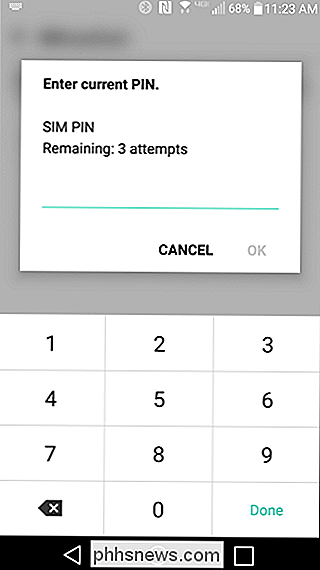
Sobald Sie die richtige PIN eingegeben haben, wird die SIM-Sperre umgeschaltet auf. An dieser Stelle möchten Sie auf den zweiten Eintrag in diesem Menü tippen: SIM-PIN ändern. Sie geben die aktuelle PIN (wiederum die Standardeinstellung) ein und wählen dann eine eigene zwischen vier und acht Ziffern. Es ist schwer zu erraten, aber leicht zu merken (es kann sich von Ihrer normalen PIN für den Sperrbildschirm unterscheiden). Wenn du es vergisst, hast du nur drei Versuche, es richtig zu machen, bevor deine SIM-Karte toast ist!
Nachdem du die neue PIN bestätigt hast, geht es dir gut. Ab jetzt benötigt das Telefon sowohl Ihren aktuellen Sperrbildschirm-Sicherheitseintrag als auch die gesperrte SIM-Karte, die installiert werden muss, bevor sie verwendet werden kann. Solid.
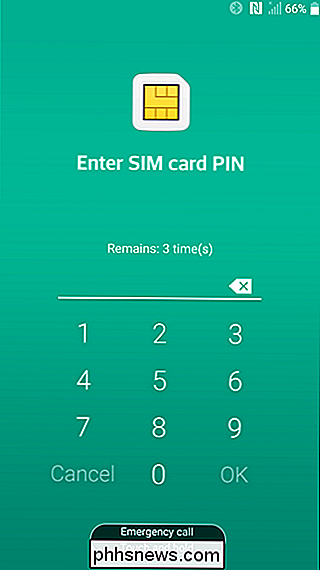
Dies ist wahrscheinlich eine der am wenigsten genutzten Sicherheitsmethoden, die in Android verfügbar sind, obwohl es zu diesem Zeitpunkt schon viele Jahre her ist. Es ist ein hervorragendes Werkzeug, um eine zusätzliche Schutzschicht gegen Möchtegern-Unbefugte hinzuzufügen, sollte Ihr Gerät verloren gehen oder gestohlen werden.

So verwenden Sie die Systemwiederherstellung in Windows 7, 8 und 10
Die Systemwiederherstellung ist eine Windows-Funktion, mit der bestimmte Arten von Abstürzen und andere Computerprobleme behoben werden können. So funktioniert es, wie es eingerichtet wird und wie es verwendet wird, wenn etwas schief geht. Wir werden in diesem Artikel Windows 10 verwenden, aber die Systemwiederherstellung ist schon lange her und funktioniert gut ähnlich wie in jeder Windows-Version.
So ändern Sie das Dateitypsymbol in Windows
Wenn Sie auf Ihrem Computer eine Datei mit einer nicht erkennbaren Erweiterung haben, weist Windows dieser Datei einfach ein generisches Dateisymbol zu. Wenn Sie in einer Unternehmensumgebung arbeiten, kann dies jederzeit mit benutzerdefinierten Softwareanwendungen geschehen, die proprietäre Formate verwenden.



